Question
Problème: Comment mettre à jour Google Chrome ?
Je suis passé de Mozilla Firefox à Google Chrome. Cependant, je ne sais pas comment mettre à jour ce navigateur. Installe-t-il les mises à jour automatiquement ou dois-je le faire manuellement ?
Résolu réponse
Google Chrome est l'un des navigateurs Web les plus populaires[1] qui fournissent des mises à jour à leurs utilisateurs assez fréquemment. En règle générale, ils sont installés dès qu'une nouvelle version du navigateur est publiée. Normalement, les mises à jour sont téléchargées lorsque vous fermez le navigateur. Ce processus s'exécute en arrière-plan et une fois que vous ouvrez Chrome, vous pouvez constater des changements.
Cependant, toutes les mises à jour ne sont pas visuelles et incluent des modifications sur la page de démarrage. Certaines des mises à jour sont nécessaires pour corriger des bogues, des vulnérabilités ou améliorer votre sécurité. Cependant, vous pouvez toujours vérifier les mises à niveau disponibles et mettre à jour Google Chrome manuellement en accédant au menu des paramètres du navigateur.
De plus, vous pouvez également activer les mises à jour automatiques du navigateur. C'est une tâche facile. Vous trouverez ci-dessous des instructions détaillées sur la façon de les activer sur les systèmes d'exploitation Windows et Mac. Ensuite, vous pouvez être certain que vous surfez sur le Web avec la version la plus sécurisée de Chrome.
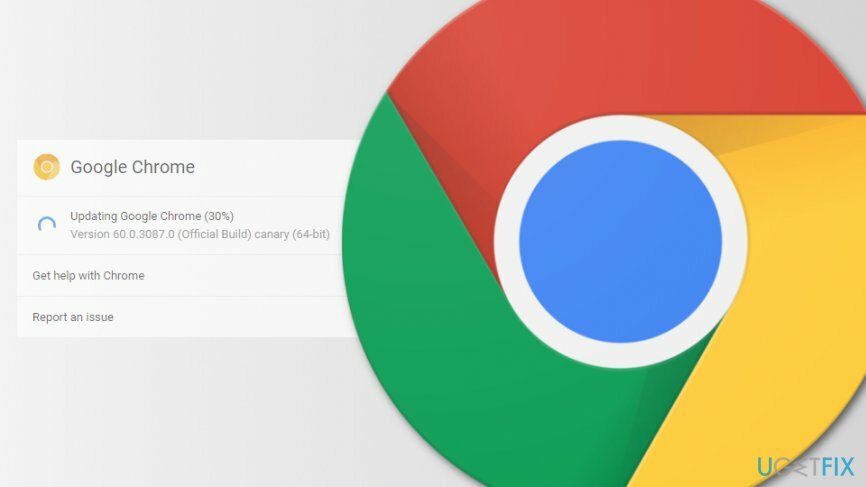
Explication sur la façon de télécharger les mises à jour sur Google Chrome
Pour restaurer les performances optimales de votre ordinateur, vous devez acheter une version sous licence de Réimager Réimager logiciel de réparation.
Normalement, les mises à jour du navigateur sont installées automatiquement dès que vous fermez le navigateur. Cependant, si vous ne l'avez pas fermé depuis longtemps, vous pouvez rechercher et installer vous-même les mises à jour. Si vous souhaitez vérifier les mises à jour Google Chrome disponibles, vous devez suivre ces étapes :
- Ouvrez le navigateur.
- Cliquez sur l'icône Plus (paramètres) dans le coin supérieur droit.
- S'il y a des mises à jour disponibles, vous les verrez. Ils peuvent être fournis en trois couleurs différentes :[2]
- Les mises à jour vertes signifient qu'elles sont disponibles pendant 2 heures ;
- Les mises à jour d'Orange étaient disponibles pendant 4 jours ;
- Les mises à jour rouges étaient disponibles pendant 7 jours.
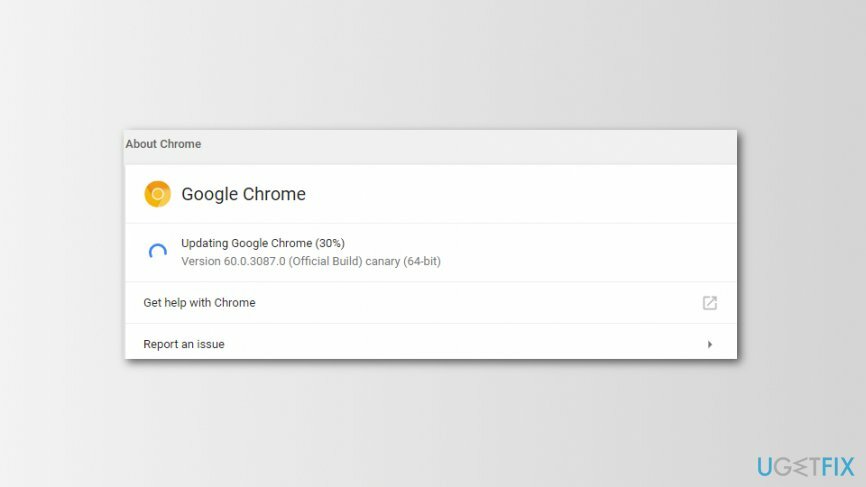
Il ne fait aucun doute que vous ne devez pas désinstaller les mises à jour disponibles, car cela peut entraîner diverses cyberattaques.[3] Ainsi, votre vie privée et votre sécurité peuvent être menacées. Ainsi, pour mettre à jour Google Chrome, suivez ces étapes :
- Ouvrez le navigateur et cliquez sur Plus dans le coin supérieur droit.
- Cliquez sur Umise à jour Google Chrome option. Si vous ne le voyez pas, cela signifie que votre navigateur est à jour.
- Cliquez sur Relancer. Tous les onglets ouverts seront enregistrés et restaurés. Ainsi, ne vous inquiétez pas que le redémarrage du navigateur causera des dommages.
Comment activer les mises à jour automatiques de Google Chrome sur l'ordinateur
Pour restaurer les performances optimales de votre ordinateur, vous devez acheter une version sous licence de Réimager Réimager logiciel de réparation.
L'activation des mises à jour automatiques du navigateur peut vous faire gagner du temps et garantir que vous utilisez la dernière version de Chrome. La procédure d'activation des mises à jour sur les appareils Mac et Windows est légèrement différente.
Activer les mises à jour automatiques de Chrome sur Mac
- Ouvrez le navigateur.
- Aller vers Réglages.
- Cliquez sur le volet de gauche et choisissez À propos de Chrome.
- Cliquez sur Mettre à jour automatiquement Chrome pour tous les utilisateurs option.
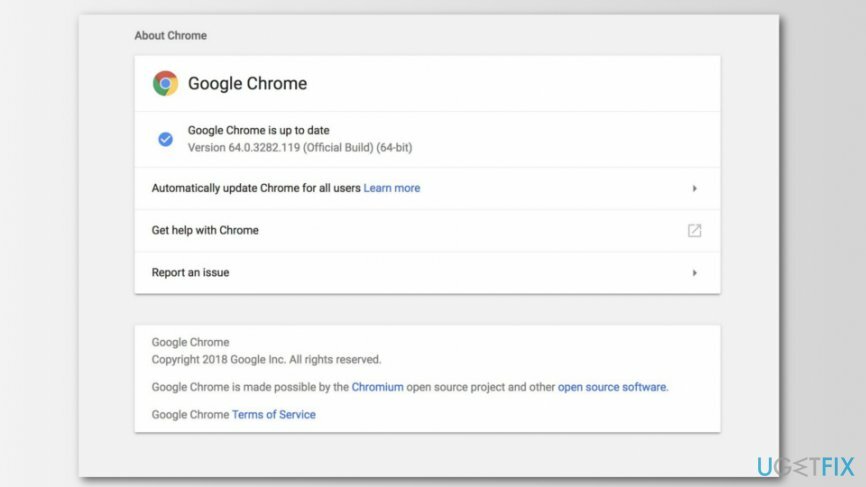
Activer les mises à jour automatiques de Google Chrome sous Windows
- Fermez Google Chrome.
- Exécutez la fenêtre de dialogue Windows en cliquant sur Touche Windows + R.
- Dans la zone Exécuter, entrez msconfig.
- Cliquez sur d'accord.
- Dans l'apparu Configuration du système fenêtre, allez à Un servicecoup de couteau.
- Dans la liste des services, recherchez Mise à jour Google (gupdate) et Mise à jour Google (guupdatem) et marquez la tique à côté d'eux.
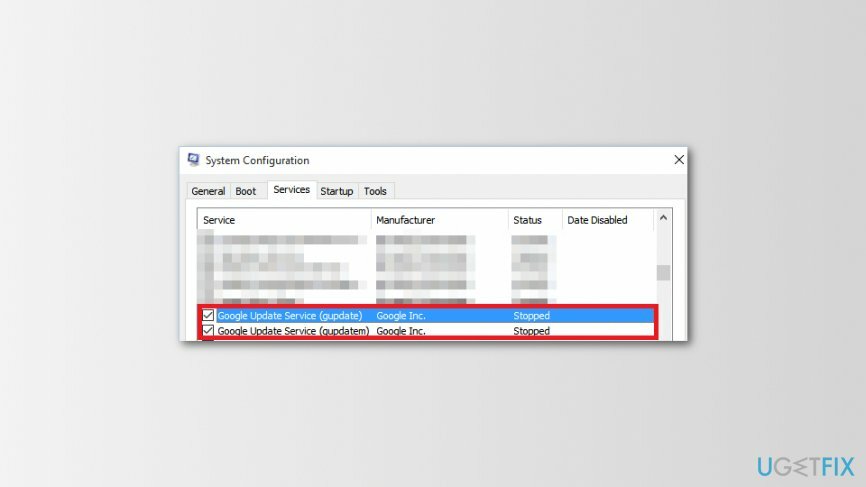
- Cliquez sur Appliquer puis d'accord pour enregistrer les modifications.
- Redémarrez votre ordinateur.
Optimisez votre système et faites-le fonctionner plus efficacement
Optimisez votre système maintenant! Si vous ne souhaitez pas inspecter votre ordinateur manuellement et que vous avez du mal à trouver des problèmes qui le ralentissent, vous pouvez utiliser le logiciel d'optimisation répertorié ci-dessous. Toutes ces solutions ont été testées par l'équipe ugetfix.com pour s'assurer qu'elles contribuent à améliorer le système. Pour optimiser votre ordinateur en un seul clic, sélectionnez l'un de ces outils :
Offrir
Fais le maintenant!
Téléchargeroptimiseur informatiqueJoie
Garantie
Fais le maintenant!
Téléchargeroptimiseur informatiqueJoie
Garantie
Si vous n'êtes pas satisfait de Reimage et pensez qu'il n'a pas réussi à améliorer votre ordinateur, n'hésitez pas à nous contacter! S'il vous plaît, donnez-nous tous les détails liés à votre problème.
Ce processus de réparation breveté utilise une base de données de 25 millions de composants pouvant remplacer tout fichier endommagé ou manquant sur l'ordinateur de l'utilisateur.
Pour réparer le système endommagé, vous devez acheter la version sous licence de Réimager outil de suppression de logiciels malveillants.

Accédez au contenu vidéo géo-restreint avec un VPN
Accès Internet Privé est un VPN qui peut empêcher votre fournisseur d'accès Internet, le gouvernement, et des tiers de suivre votre ligne et vous permettre de rester complètement anonyme. Le logiciel fournit des serveurs dédiés pour le torrent et le streaming, garantissant des performances optimales et ne vous ralentissant pas. Vous pouvez également contourner les restrictions géographiques et afficher des services tels que Netflix, BBC, Disney+ et d'autres services de streaming populaires sans limitations, où que vous soyez.
Ne payez pas les auteurs de ransomwares – utilisez des options alternatives de récupération de données
Les attaques de logiciels malveillants, en particulier les logiciels de rançon, sont de loin le plus grand danger pour vos photos, vidéos, fichiers professionnels ou scolaires. Étant donné que les cybercriminels utilisent un algorithme de cryptage robuste pour verrouiller les données, il ne peut plus être utilisé tant qu'une rançon en bitcoin n'a pas été payée. Au lieu de payer des pirates, vous devriez d'abord essayer d'utiliser une alternative récupération méthodes qui pourraient vous aider à récupérer au moins une partie des données perdues. Sinon, vous pourriez également perdre votre argent, ainsi que les fichiers. L'un des meilleurs outils qui pourraient restaurer au moins certains des fichiers cryptés - Récupération de données Pro.